出于系统维护目的,反馈和诊断数据应当或多或少地完全开放。关闭共享选项,会加大用户向微软报告Windows 10奇怪故障的难度。
讨论背景应用
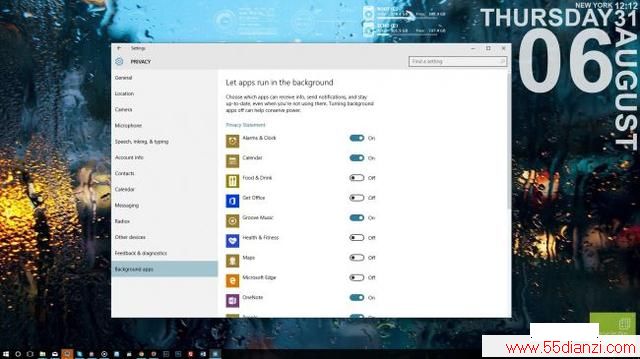 Windows 10隐私设置" onload="return imgzoom(this,600);" onclick="javascript:window.open(this.src);" style="cursor:pointer;"/>
Windows 10隐私设置" onload="return imgzoom(this,600);" onclick="javascript:window.open(this.src);" style="cursor:pointer;"/>
最后一个要点是,利用“隐私”选项中的“背景应用”面板,限制在后台运行的应用数量将能大幅节省处理能力和省电,阻止数据泄露。在后台运行的大多数应用会通过Web传输数据,检查更新,发送通知,甚至完成更多操作。
Wi-Fi感知
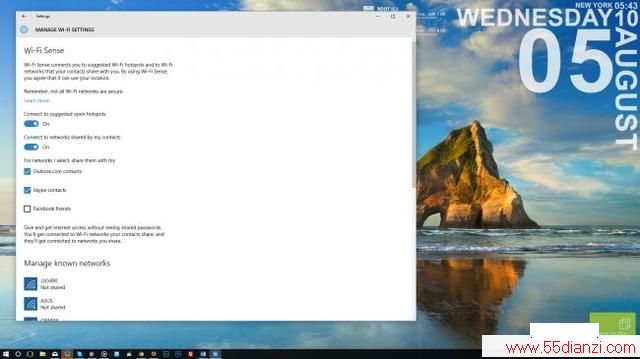 Windows 10隐私设置" onload="return imgzoom(this,600);" onclick="javascript:window.open(this.src);" style="cursor:pointer;"/>
Windows 10隐私设置" onload="return imgzoom(this,600);" onclick="javascript:window.open(this.src);" style="cursor:pointer;"/>
Windows 10最漂亮和最让人感到困惑的功能之一是Wi-Fi感知,它使用户能连接到推荐的热点,与联系人共享网络连接。为此,Windows 10将拥有自动加入无线网络的能力,并能查看Outlook、Skype和Facebook好友等信息。
但是,用户无法控制哪些联系人能使用自己的网络。这意味着用户通过Skype与之交谈的任何人,通过Outlook与之有电子邮件往来的任何人,都将能访问连接到同一网络上的打印机和其他计算机。
用户可以在“设置”面板上依次选择“网络和internet”->“WLAN”->“管理Wi-Fi设置”,就可以找到“Wi-Fi感知”面板了。
掌握这些技巧,隐私基本上就有保障了
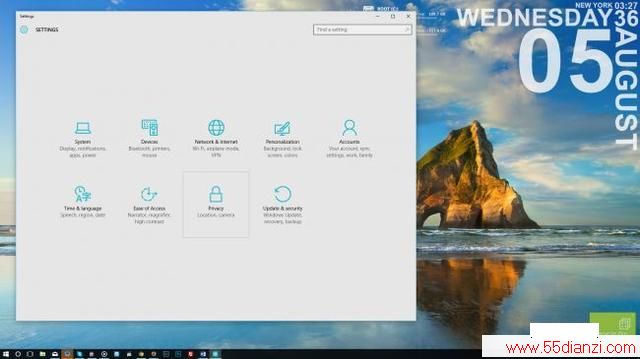 Windows 10隐私设置" onload="return imgzoom(this,600);" onclick="javascript:window.open(this.src);" style="cursor:pointer;"/>
Windows 10隐私设置" onload="return imgzoom(this,600);" onclick="javascript:window.open(this.src);" style="cursor:pointer;"/>
TechRadar指出,利用上述技巧,用户大体上就可以控制Windows 10、Cortana和微软收集的信息了。需要注意的是,这些措施可能会导致用户无法使用部分功能,带来一些不便。但是,对于看重隐私的用户来说,仔细查看设置并控制Windows 10向微软返回的信息量是值得的。